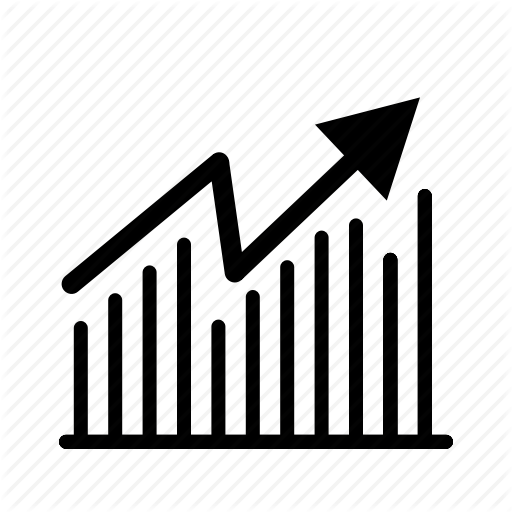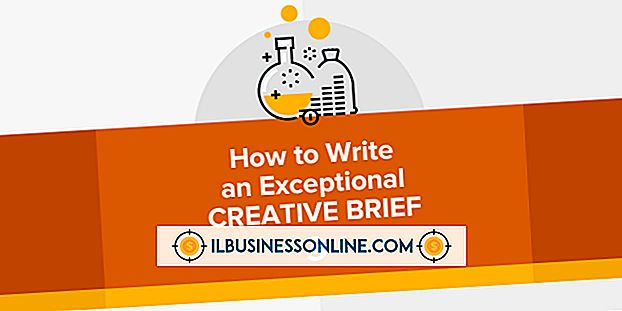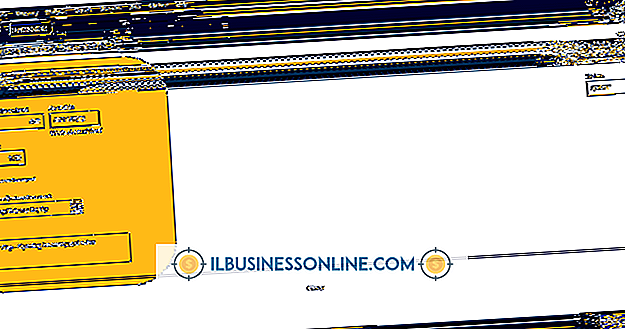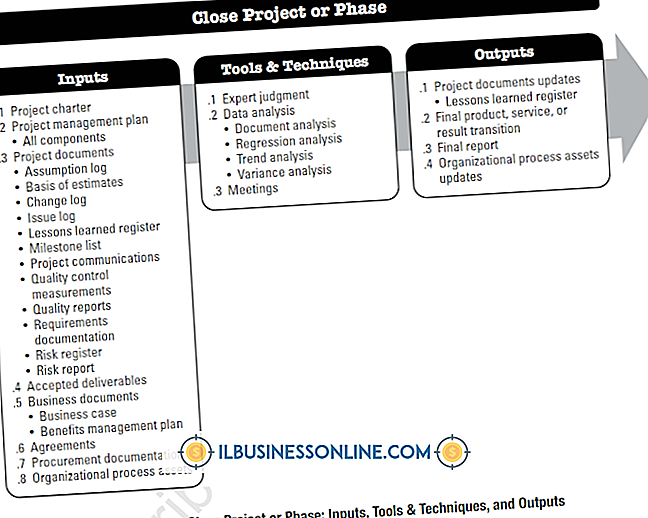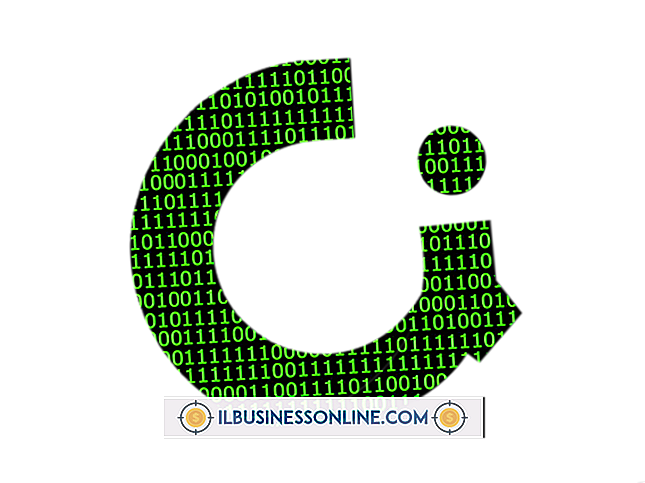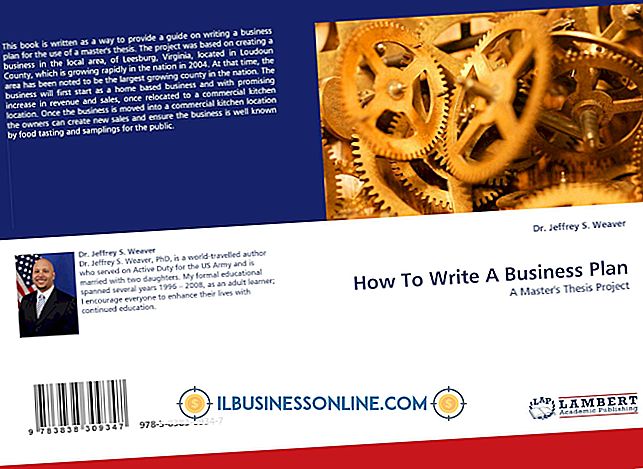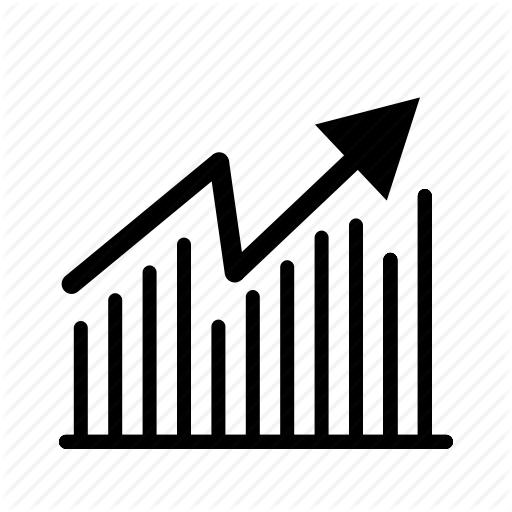Internet Explorer repareren als het wordt afgesloten en opnieuw wordt geopend

Mede dankzij het grote aantal browser-plug-ins van derden en alomtegenwoordige malware ter wereld, is Internet Explorer helaas gevoelig voor storingen. Soms crasht het zonder waarschuwing, en op andere momenten crasht het naar je bureaublad en opent het zichzelf opnieuw. In beide gevallen kan de ervaring storend zijn voor uw bedrijfsactiviteiten. Er zijn twee standaard reparatieopties om dergelijke problemen op te lossen. Eerst moet u proberen een reparatie uit te voeren door de standaardinstellingen van uw browserinstellingen te herstellen. Als dit het probleem niet oplost, probeert u Internet Explorer opnieuw te installeren.
Instellingen herstellen
1.
Klik op Start en plaats uw muisaanwijzer in het zoekvak.
2.
Typ "inetcpl.cpl" zonder aanhalingstekens en druk op "Enter".
3.
Klik op het tabblad 'Geavanceerd'.
4.
Klik op 'Opnieuw instellen'. . . "Knop onder" Reset Internet Explorer-instellingen. "
5.
Vink het selectievakje 'Persoonlijke instellingen verwijderen' aan als u vermoedt dat de instabiliteit van Internet Explorer is veroorzaakt door malware.
6.
Klik op de knop "Opnieuw instellen".
Installeer Internet Explorer opnieuw
1.
Klik op Start en plaats uw muisaanwijzer in het zoekvak.
2.
Typ "appwiz.cpl" zonder aanhalingstekens en druk op "Enter".
3.
Klik op de link 'Geïnstalleerde updates weergeven'.
4.
Klik met de rechtermuisknop op "Windows Internet Explorer 9" en klik op "Installatie ongedaan maken".
5.
Volg de verwijderingswizard en start daarna uw computer opnieuw op, als daarom wordt gevraagd. Internet Explorer 9 zal deïnstalleren en teruggaan naar Internet Explorer 8.
6.
Meld u weer aan op uw computer en open een webbrowser.
7.
Ga naar het Microsoft Downloadcentrum en download een exemplaar van Internet Explorer 9.
8.
Voer het installatieprogramma uit nadat de download is voltooid en volg de instructies op het scherm.
Tips
- Internet Explorer 8 (IE 8) is ingebouwd in Windows 7 en kan niet worden verwijderd of opnieuw worden geïnstalleerd. Als u stabiliteitsproblemen tegenkomt met IE 8 en het herstellen van de instellingen werkt niet, kunt u het beste upgraden naar IE 9 of een externe webbrowser zoals Mozilla Firefox installeren en gebruiken. Als u om welke reden dan ook IE 8 moet gebruiken, is het enige alternatief dat geen geavanceerde kennis van het Windows-register en urenlange probleemoplossingstijd vereist, opnieuw installeren van Windows 7.
- IE 9 is ook beschikbaar via Windows Updates, dat zich in het Configuratiescherm van Windows bevindt.
- Om ervoor te zorgen dat Internet Explorer probleemloos blijft werken, probeert u het aantal geïnstalleerde werkbalken en plug-ins tot een minimum te beperken.
- Als u een Windows XP-systeem gebruikt, worden IE 8 en IE 7 mogelijk verwijderd en opnieuw geïnstalleerd; IE 6 is echter ingebouwd en kan mogelijk niet worden verwijderd.
Waarschuwing
- Browser crashes zijn ook een symptoom van malware-infectie. Als u vermoedt dat uw computer mogelijk is getroffen door een virus of een Trojaans paard, voert u meteen een antivirus- en een antispyware-scan uit op uw systeem. Op elke op het netwerk aangesloten pc moet een up-to-date (anti-virus) ingezeten (permanent) product geïnstalleerd zijn en het toevoegen van een software- of hardwarefirewall en antispywareprogramma zoals Malwarebytes Anti-Malware is nog beter.